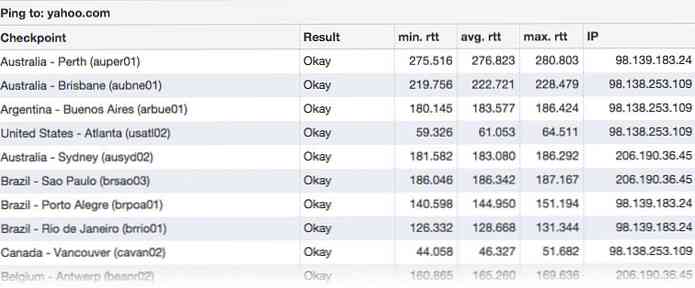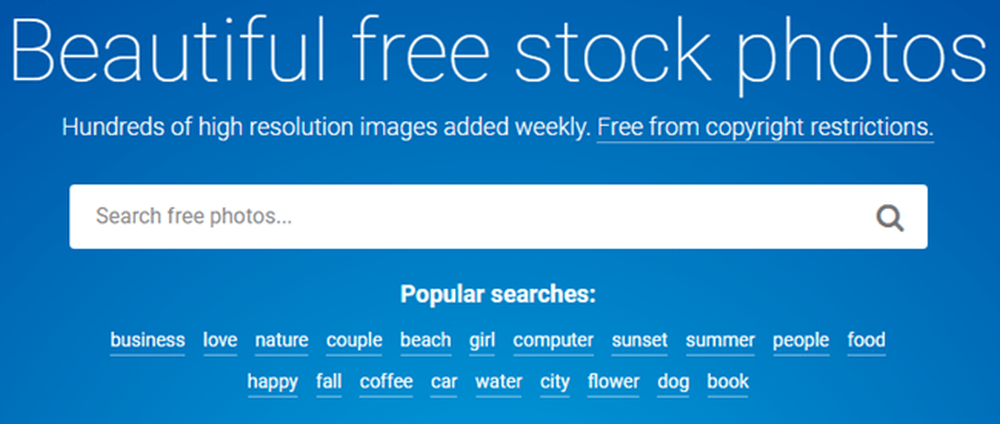7 Aplikacije za alternativno slikanje Digitalni umetniki morajo vedeti
Tukaj je nekaj za vse ljubitelje umetnosti. Tehnologija je precej lažje dosegala umetniške hobije. Namesto da bi porabili veliko denarja za papir in pisala, lahko zdaj preprosto priključite grafično tablico in jo preizkusite. Za bolj vztrajno skupino, tudi z uporabo miške bo tudi to.
Vlaganje denarja v grafično tablico je ena stvar, toda kaj je z ustrezno programsko opremo? Seveda, tam sta Photoshop, GIMP, Illustrator in vsi drugi fantastični, toda danes, danes bomo si oglejte manj uporabljano programsko opremo, ki ni tako priljubljena, vendar bi morala pritegniti vašo pozornost.
Easy Paint Tool SAI
SAI, ki jo je ustvarilo japonsko podjetje Systemax Software, je eden od programskih orodij za mnoge indie umetnike. Je lahka in kompaktna orodje in za razliko od drugih digitalnih orodij za slikanje ne pohlepno zajame vseh vaših RAM / CPU.
Na voljo je dovolj orodij za ustvarjanje neverjetnih ilustracij - čopičev posnemajo teksturo in tok določenega orodja, po katerem je bilo poimenovano (npr. orodje za svinčnik, ki je videti kot grafit na papirju).
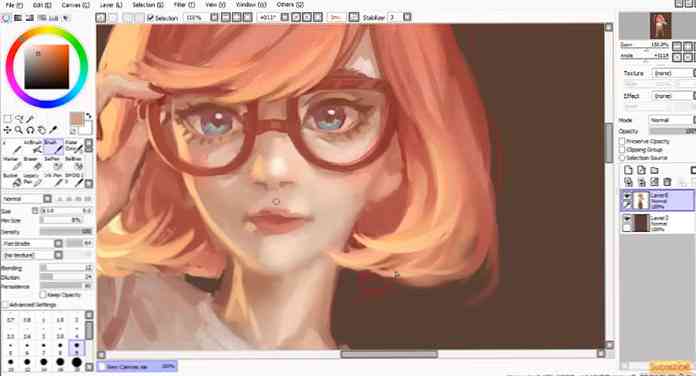
Lahko tudi ustvarite prilagojene barvne vzorce, kar olajša izbiro barv - ohranja čisto platno, kar vam omogoča, da se osredotočite na ustvarjanje.
Ena izmed najboljših stvari pri SAI je privzeta krtača in pisala z različnimi nastavitvami, ki jih lahko prilagodite in deluje zelo dobro z risalnimi tabletami.

Kjer pa se odlikuje, je način, kako prevaja črtice vrstic na digitalno platno - čiste in čiste, zaradi česar je odlična možnost za barvanje, črto in barvanje.
Poleg tega lahko s prilagodljivimi nastavljivimi nastavitvami čopiča ustvarite svoje ščetke in jih prilagodite toliko, kot želite. Želite, da ta ščetka izgleda bolj mehka? Ni problema. Želite, da se na pritisk peresa odzove bolj občutljivo? Lahko. Nebo je meja, vse kar morate storiti je, da samo eksperimentirate!
Obstaja 31-dnevno preskušanje in po izteku veljavnosti lahko licenco za programsko opremo kupite za 50 USD.
Kaj mi je všeč:
- Ima teksturirano funkcijo papirja
- Orodje za robove, ki se lahko uporablja za senčenje
- Vektoriranje je zelo dobro, še posebej za “črnilo” vrstice
- Orodja za barvanje in ščetke so robustne
- Deluje kot čarobna s tabličnimi peresniki
- Zelo lahek, deluje na večini starih računalnikov in na vozniškem grafičnem vozilu
Kaj ne:
- Vstavljanje besedila je težavno, potrebovali boste drugo aplikacijo.
- 30-dnevni preskus, po katerem boste morali kupiti. Obstajajo tudi druge možnosti, ki so odprte kode.
openCanvas
Še en japonski vnos, ki ga je ustvaril openCanvas, je PGN Corp. Svoje skromne začetke je kot brezplačen program našel že leta 2000, nato pa je nekaj let kasneje prešel na shareware model, začenši z različico 2.
Trenutno je v različici 6.0 - s funkcijami, podobnimi programom Adobe Photoshop in Corel Painter.
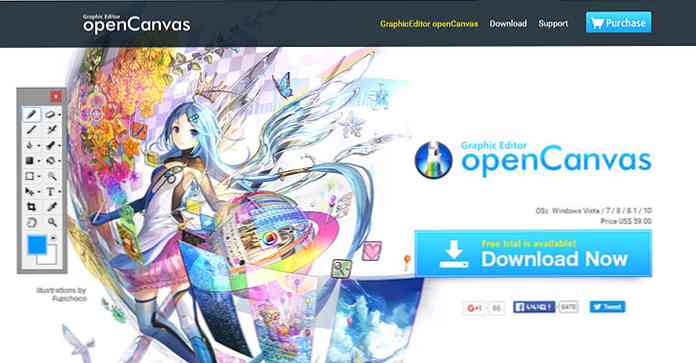
Neverjetno lahek (kar pomeni, da ne bo pohlepno požrl vaših RAM / CPU virov, kot je stradala žival), ponuja enako široko paleto ščetk in orodij kot drugi komercialni konkurenti in ima edinstveno funkcijo. snemate vse poteze krtač, izbire barv, itd. v eno majhno datoteko, ki jo je mogoče predvajati!
To datoteko lahko daste v skupno rabo z drugimi uporabniki, ki lahko kadar koli prekinejo snemanje in celo skočijo in prevzamejo vajeti - zamislite si vse možnosti, ki jih lahko preizkusite s tem.

Ščetke lahko tudi okrepčate po vaših željah, in črte prevedejo neverjetno jasne in jasno na digitalno platno.
Najbolje se uporablja za lineart in črnilo, vendar barvni vidik programa ne zaostaja. Kot lahko vidite, vsebuje precej udarec in ceno le 59 dolarjev s 120-dnevnim poskusom, težko je reči ne!
Kaj mi je všeč:
- Lahka programska oprema, ki uporablja manj pomnilnika
- Funkcija snemanja in ponovnega predvajanja za dejanja
- Robustne funkcije, ki bodo potrebovale nekaj ur ali dni, da jih obvlada (morda sočasno, vendar hej, več funkcij = super!)
- Plasti se obdelujejo zelo kreativno
Kaj ne:
- Čeprav tam obstajajo skupnosti, ki to podpirajo (razen uradne podpore), je očitno pomanjkanje vaj umetnikov
- Včasih glitches na pero tablete
- Pritisk na peresnik za tablete peresnika se ne ravna dovolj dobro
- Nekateri nerešeni napaki lahko povzročijo, da se zrušijo in datoteke ne shranijo pravočasno
NekoPaint
NekoPaint je majhna in kompaktna digitalna programska oprema za slikanje za tiste, ki si želijo skicirati in brskati. To je še eno lahkotno orodje. Vendar pa v tem primeru manjša velikost datoteke pomeni manjše število orodij za delo.

Na vrhu, to se zažene zelo hitro, tako da vam ni treba čakati na sredstva, da se naložijo, in lahko precej prilagodite krtače glede na to, kar potrebujete.
To zahteva ni namestitve, to je nekaj, kar lahko vržete na prenosni bliskovni pogon.
To je zelo priročno za uporabo, ko želite, da ročice iz koncepta skice, in z orodje za simetrijo ki zrcali to, kar narišete v realnem času, to olajša.

Torej, če ste razmišljali o risanju te stavbe za vaš domišljijski svet, pojdite takoj naprej! Prevajanje vrstic na digitalno platno je zelo čisto, gladko in sveže.
Še ena pozitivna točka je izjemno občutljiv pritisk tablet; to je nekaj, kar bo povzročilo veliko umetnikov.
Vendar, če ne želite biti pustolovski, ne pričakujte, da boste za to ustvarili neverjetne ilustracije. To je vsekakor korak od MS Paint.
Kaj mi je všeč:
- Neverjetno lahka slika
- Prenosna programska oprema, ki deluje kjerkoli brez potrebe po namestitvi
- Funkcija zrcaljenja
- Odlično za digitalna umetniška dela, ki zahtevajo visoko ločljivost
Kaj ne:
- Za NekoPaint je zelo malo podpore skupnosti in vaj
- Ker ga izdelujejo japonski umetniki, so dokumentacija in njena spletna stran v japonščini
Nagajivost
Še en zelo lahek program, Mischief se zaganja zelo hitro. Ima tudi zelo zanimiv koncept - ima neskončno platno, kar pomeni, da lahko povečate in pomanjšate toliko, kot želite.
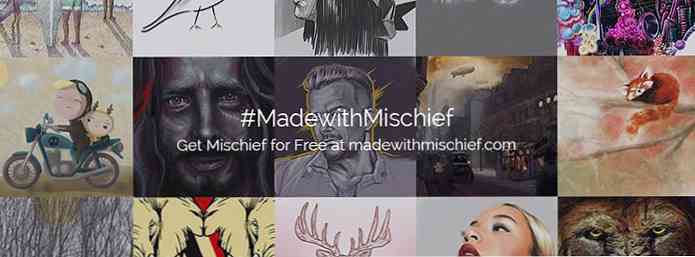
To vam omogoča, da delate na čim več podrobnostih, kot želite na majhnem popisu, nato pa zmanjšate in grobo skicirate veliko idejo, preden se vrnete nazaj in predelate podrobnejše podrobnosti. V bistvu je združevanje fluidnosti rastrskega slikarstva z neskončno drsenje vektorskega slikarstva.

Najboljši del je, da obstaja oboje prost in a shareware različica. Tisti, ki ga plačate, prihaja z nekaj dodatnimi zvonci in piščalkami, drugače pa je brezplačna različica dovolj močna, kot je. To je popolna aplikacija za koncept umetniki, slikarji, in umetniki, ki so odvisni od podrobnosti.
Kaj mi je všeč:
- Neskončno platno
- Na voljo je več pomolov za čopiče po meri
- Na voljo je testna različica Lite
- Idealno za vektorsko slikanje
Kaj ne:
- Potrebni so več privzetih ščetk, zdaj se močno opira na izdelane ščetke po meri
- Pri premikanju objektov ni res popoln
- Ko ga uporabljate že kar nekaj časa, opazite težave z omejenim nadzorom
Krita
Krita je orodje za slikanje z odprto kodo, ki je bilo v razvoju več kot desetletje. Od takrat je prišlo do velike rasti v ustvarjalnih skupnostih ilustratorjev, umetnikov vizualnih učinkov in konceptualnih umetnikov.
In ker je odprta koda, je popolnoma brezplačna. Vendar, za razliko od večine odprtokodne programske opreme z masivnim sledenjem, Krita ima tudi ogromno skupnost, ki jo ljudje lahko obiskujejo za podporo.
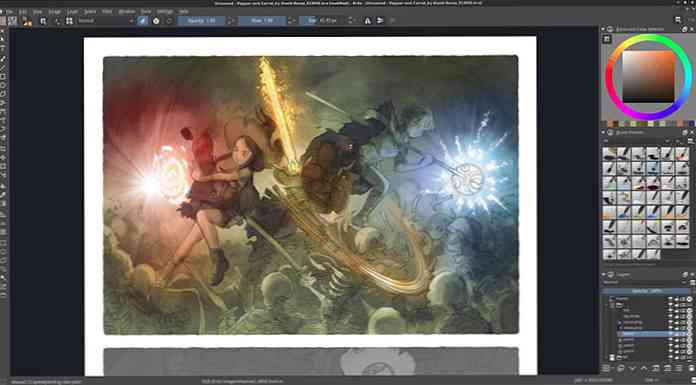
Ena najboljših stvari o Kriti je njena orodje za pop-up paleto. Z desnim gumbom kliknite kjerkoli na platnu in prikaže se okno, ki prikazuje vaše najljubše krtače, barve in orodja. Prav tako ima vgrajen izbirnik barv in izbirnik, ki ga Photoshop nima.

Druga pomembna značilnost Krita je njegova stabilizator krtač. Če so vaše roke malo nervozne in ne morejo narisati ravnih linij ali pravih krivulj, lahko Krita to zazna in kompenzira. Cool, huh?
Kaj mi je všeč:
- Kritina funkcija krtače je neverjetna. Omogoča izjemno kontrolo za uporabnike - prilagajanje konice, velikosti in v bistvu vsega
- Pop-up orodje palete
- Pritisk in glajenje s peresom sta kot nalašč za uporabnike tablet
- Brezplačno z veliko podporo skupnosti
Kaj ne:
- Upravljanje plasti ni tako popolno kot Photoshop
- Medtem ko se nenehno izboljšuje, so posodobitve redke
FireAlpaca
FireAlpaca je še eno darilo umetnikom, saj je brezplačna in naložena s funkcijami, ki delujejo na Windows in Mac.

Najboljša stvar pri FireAlpaca je njegova jasna in jasna ščetka, ki omogoča ustvarjanje zelo podrobnih digitalnih umetniških del.
Ponuja tudi akvarelni način, kjer lahko uporabniki posnemajo učinke akvarela na njihovem zaslonu, ki je nekako močno manjka na drugi programski opremi, razen za orodje Paint SAI.

FireAlpaca ima tudi orodja za glajenje in korekcijo, ki pomagajo umetnikom s tresenimi rokami narišite gladke črte za črnilo namene.
FireAlpaca deluje na večini računalnikov, zlasti starih (za revne umetnike). Je lahek, ne porabi preveč pomnilnika in ne upočasni celotnega sistema, ko je odprt.
Kaj mi je všeč:
- Sveže visokokakovostne krtače, ki se odlično prilegajo
- Odlično za digitalna umetniška dela za tiskanje
- Učinki v načinu vodne barve
- Multi-platforma: deluje na Mac in Windows
- Lahka, lahko deluje na starih računalnikih
- Ima funkcijo Fiksni koti in zrcaljenje
- Deluje odlično z risanimi oblikami, ima pameten algoritem za pomoč pri risanju oblik
Kaj ne:
- Mape ni mogoče v celoti kopirati
- Stabilizacija za orodje za vrstico in pero še vedno potrebuje izboljšave (včasih je nekoliko negotova)
- Orodja, kot so zamegljenost in podobni učinki, bodo potrebovala več dela, saj jih je sedaj težko uporabljati
Posnetek studijske barve
Prej znan kot Manga Studio, je Clip Studio Paint ena najbolj priljubljenih orodij za ilustracijo in slikanje med umetniki. Če želite, je to odlično orodje ustvarite digitalno umetnost za komercialno uporabo, ker mnogi strokovnjaki to uporabljajo za tiskanje, igre in mango.
Zaradi tega razvijalci vodijo ostro oko o tem, katere funkcije je treba izboljšati ali dodati, odvisno od potreb njihove stranke.
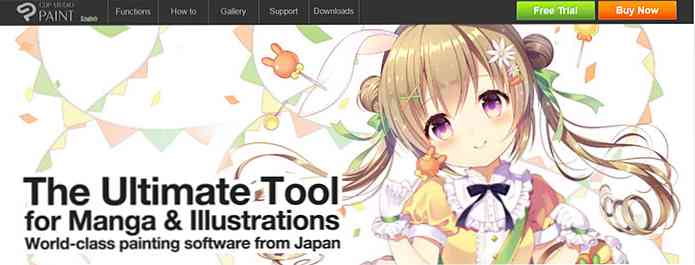
Tako kot prejšnje ime se Clip Studio Paint osredotoča predvsem na pomoč umetnikom pri ustvarjanju boljša manga-style art, posebej opremljene s funkcijami, ki pomagajo pri obrisih predmetov in znakov, obsežnih orodij za risanje ozadij.
Lahko tudi samodejno prikaže 2D slike v 3D predogledih za revije ali knjige.

Posnetek Studio Paint je tudi dobro integriran s Photoshopom in drugimi grafičnimi orodji za urejanje, kar olajša prehod med orodji brez izgube pomembnih podatkov.
Kaj mi je všeč:
- Odlično deluje na Windows 10
- V bistvu ima enake funkcije kot Photoshop
- Ima 3D modele, ki se lahko uporabljajo kot referenca
- Odlično deluje za manga-style umetnost in seveda ustvarja mango
Kaj ne:
- Uporabniki pravijo, da ni zgrajen za prikaz mrežnice
- Medtem ko je programska oprema sama v redu, uporabniki poročajo, da storitve za stranke niso tako dobre, še posebej za plačano programsko opremo
- Ni lahka
Torej, so vaše roke srbenje, da bi naredili nekaj lepe umetnosti? Če vaše najljubše orodje za slikanje ni omenjeno, ga lahko objavite v spodnjem oddelku za komentarje. In ne bodite sramežljivi, da delite tudi svoja dela!